- Autorius Lauren Nevill [email protected].
- Public 2024-01-11 01:07.
- Paskutinį kartą keistas 2025-01-23 15:22.
2016 m. „Instagram“išleido oficialią programą, skirtą „Windows 10“. Ši programa neturi vienos svarbios savybės: trūksta galimybės įkelti nuotraukų į „Instagram“iš kompiuterio. Be to, „Mac OS X“nėra specialios programos. Tai nepaprastai nepatogu, jei nuotraukos buvo daromos ne išmaniuoju telefonu, o skaitmeniniu fotoaparatu, arba paveikslėliuose atlikote pakeitimus naudodami populiarius nuotraukų redaktorius kompiuteryje.

Nurodymai
1 žingsnis
Atsisiųskite nemokamą „Android BlueStacks App“emuliatorių į savo kompiuterį. Įdiekite jį. Tai leis jums įkelti nuotraukas į „Instagram“iš savo kompiuterio ar „Mac“. Paleiskite programą, pasirinkite Rusų. Kai pasirodys parinktis „Vieta“, pasirinkite norimą.
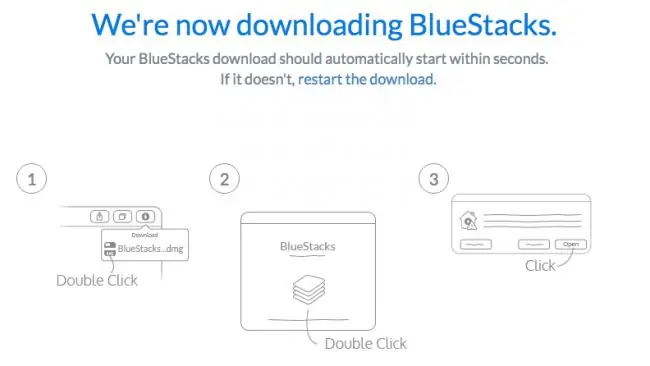
2 žingsnis
Apatiniame kairiajame kampe spustelėkite mygtuką „Tęsti“. Prisijunkite naudodami „Google“paskyrą. Perskaitykite naudojimo sąlygas ir, jei sutinkate, spustelėkite „Gerai“.
Šie žymės langeliai yra neprivalomi, panaikinkite jų žymėjimą. Spustelėkite Pirmyn. Įveskite savo vardą.
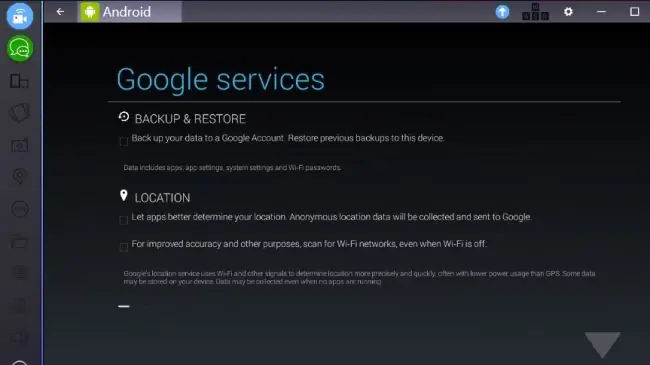
3 žingsnis
Viršuje esančiame meniu pasirinkite aplanko piktogramą (Kopijuoti failus iš „Windows“) ir pasirinkite nuotrauką iš savo kompiuterio. Skiltyje „Užbaigti veiksmą su“pasirinkite „Instagram“. „Instagram“mobilioji programa bus atsisiųsta į jūsų kompiuterį, kaip ir išmaniajame telefone.
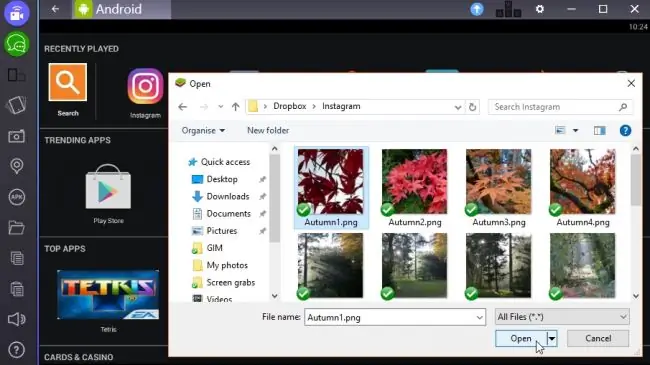
4 žingsnis
Dabar galite apkarpyti nuotrauką ir pritaikyti filtrus. Spustelėkite Pirmyn, įveskite pavadinimą. Spustelėkite „Pateikti“ir nuotrauka bus pridėta prie jūsų nuotraukų failo.






